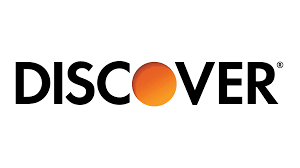De nos jours, les gens visitent souvent des sites sur leur téléphone portable plutôt que sur leur ordinateur. Les téléphones portables peuvent enregistrer avec précision tous les navigateurs que vous avez consultés et sauvegarder vos pages web préférées au moyen de signets. Par conséquent, l'historique Internet contient normalement un grand nombre de données qui sont très importantes pour nous et occupent une place vitale dans nos vies.
L'affichage de l'historique de navigation sur le téléphone d'une autre personne permet d'analyser facilement ses activités en ligne et ses centres d'intérêt. Les parents s'inquiètent généralement pour leurs jeunes enfants et veulent effectuer un contrôle complet sur leurs activités en ligne. Certains d'entre eux utilisent Google Family Link pour consulter l'historique de navigation.
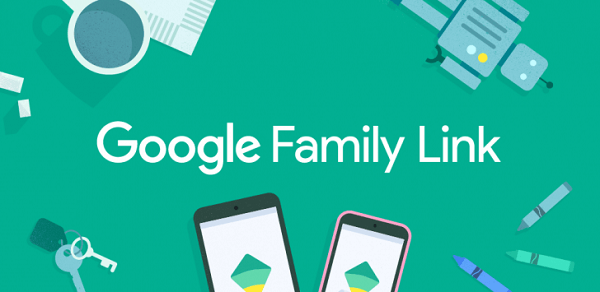
Table des matières
Comment vérifier l'historique de recherche d'une personne avec Google Family Link ?
Google Family Link est une application magnifique qui fournit des contrôles parentaux permettant de surveiller facilement les activités en ligne de leurs enfants. De nos jours, les enfants passent une grande partie de leur temps à utiliser des smartphones, et il devient difficile pour les parents de garder un œil sur tout ce qui se passe.
Grâce au Google family link, il est possible de s'acquitter de cette tâche sans difficulté. Dans cette section, vous apprendrez comment vérifier l'historique de navigation d'une personne à l'aide de Google Family Link. Tout ce que vous avez à faire, c'est de suivre une à une les étapes énumérées ci-dessous.
Étape 1: Vérifiez d'abord si vous disposez d'un compte Google. Si ce n'est pas le cas, vous devez le créer. Rendez-vous sur la page d'inscription au compte Google.
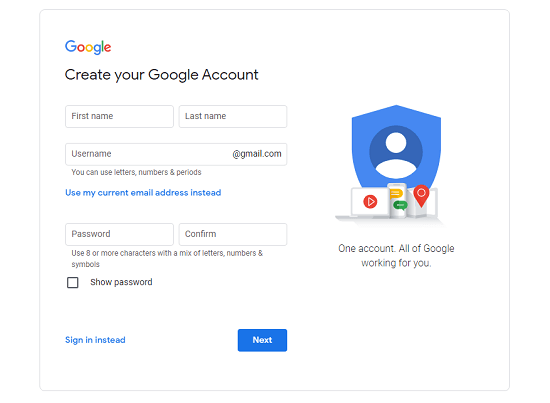
Étape 2: Une fois votre compte Google configuré, l'étape suivante consiste à télécharger l'application Family Link sur l’App Store.
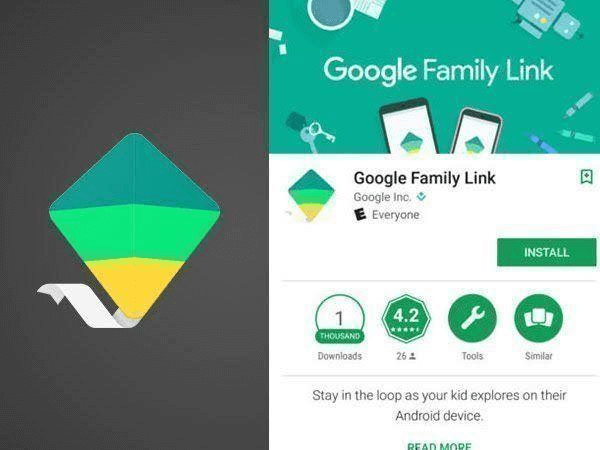
Étape 3: Une fois le téléchargement terminé, vous devez ouvrir l'application sur votre smartphone et suivre les instructions. Reliez votre compte à celui de votre enfant, et Vous avez terminé.
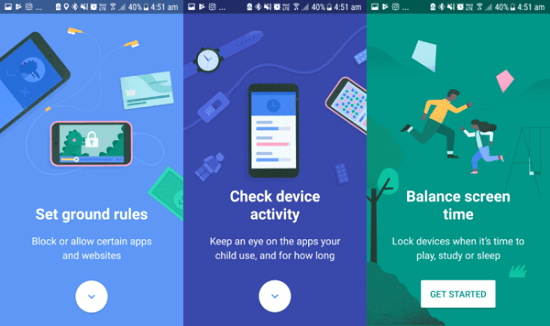
Inconvénients de Family Link
Google Family Link est une application magnifique, mais elle présente quelques inconvénients. Ceux-ci sont les suivants :
- La personne ciblée peut facilement désactiver le Family Link.
- Family Link ne peut pas voir l'historique de navigation incognito.
- Vous ne pouvez pas vérifier en détail les sites web que votre enfant ou votre conjoint a visités. En revanche, vous pouvez voir les sujets généraux sur lesquels vous avez effectué des recherches.
- Il n'est disponible que pour les utilisateurs d'Android.
Comment consulter l'historique de navigation de quelqu'un en mode Incognito ?
Google Family Link fonctionne bien dans certains cas, mais il ne peut pas aider les parents à voir l'historique de navigation incognito de l'enfant. À cet égard, KidsGuard Pro nous sera d'une grande aide.
KidsGuard Pro [100% de réussite]
Cette application de surveillance permet de contrôler les activités en ligne de votre enfant ou de votre partenaire sur les appareils Android et iPhone. Elle est très facile à utiliser et offre des fonctions magnifiques. Cette application de suivi de l'historique de navigation est une solution à tous vos problèmes. Vous pouvez facilement surveiller la navigation de quelqu'un sans le notifier avec l'aide de KidsGuard Pro.
Caractéristiques de KidsGuard Pro -- Meilleur outil de contrôle parental
Voici quelques-unes des principales caractéristiques de cette application :
Suivi de l'historique de navigation
KidsGuard Pro permet de suivre en détail l'historique de navigation sur l'Android ciblé. On peut facilement connaître la dernière heure de visite, les titres des sites web, et la fréquence de l'activité du navigateur de son conjoint ou de son enfant à travers le panneau de contrôle.
Voir le fichier du téléphone
L'application permet de consulter les vidéos, les messages, les appels et les photos d'une personne sur le téléphone cible. Par exemple, vous pouvez facilement vérifier l'historique des appels d'une personne sur le téléphone de son conjoint ou de son enfant en cliquant sur Journaux d'appels.
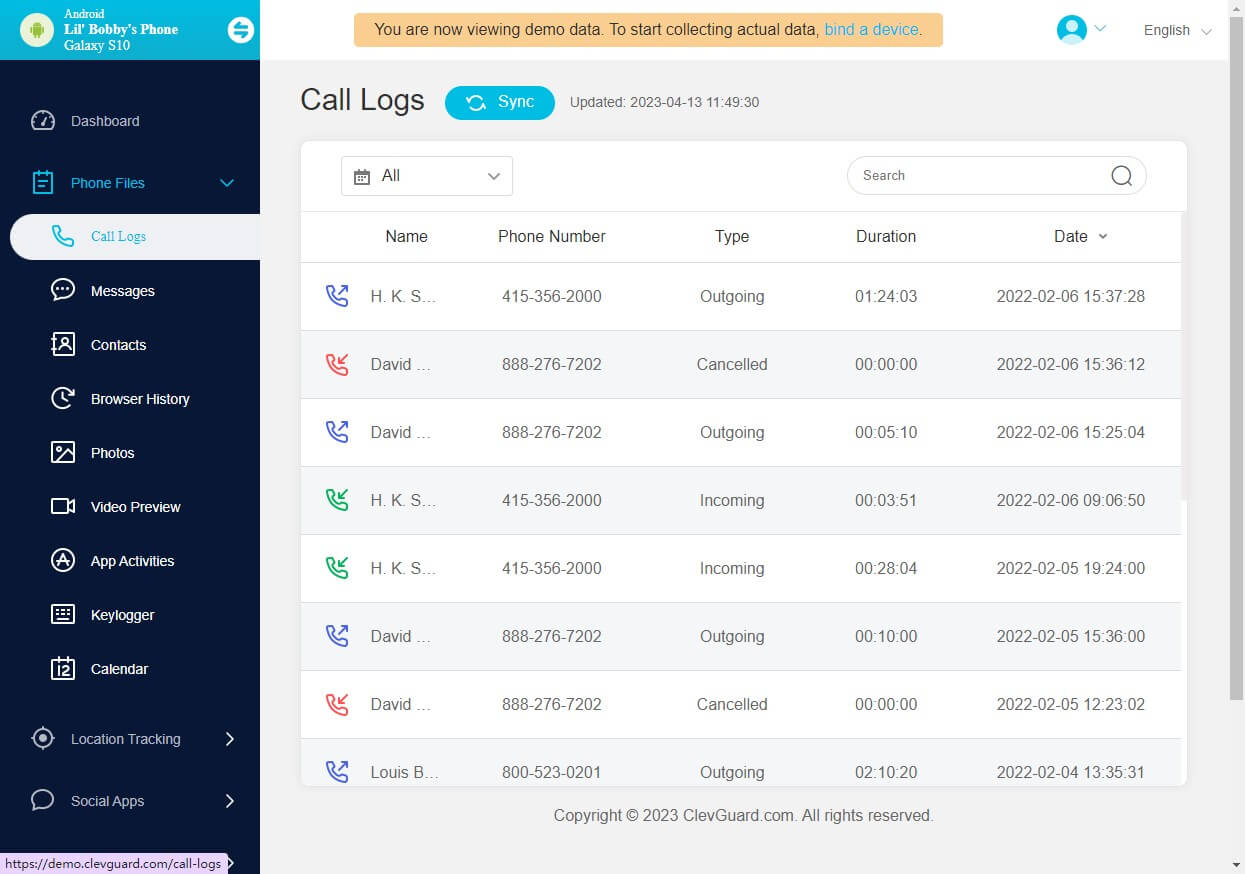
Capture d'écran
Vous pouvez essayer de faire des captures d'écran de l'écran de quelqu'un d'autre sur son smartphone en utilisant KidsGuard Pro pour Android. La personne ciblée ne recevra aucune notification. Vous pouvez alors facilement surveiller ses activités sur le Web à l'aide de photos.
Surveiller les applications sociales
Avec l'aide de KidsGuard Pro pour Android, de nombreuses applications sociales populaires telles que Facebook, Instagram, Snapchat, WhatsApp, Telegram sur le smartphone de votre enfant peuvent être surveillées secrètement. Par exemple, vous pouvez lire les messages Facebook de votre enfant sans être vu .
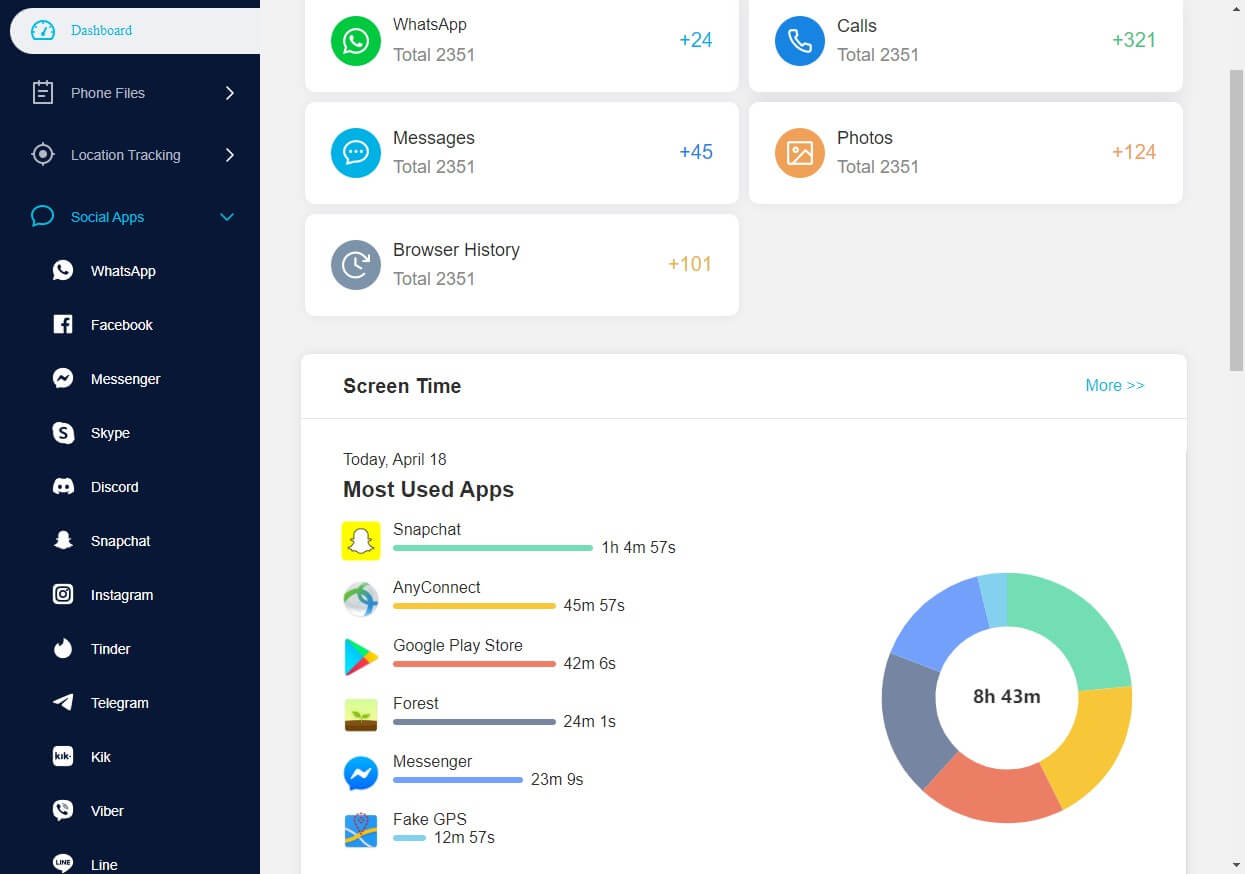
Écouter les alentours
La fonction d'enregistrement des alentours de cette application est l'une des fonctions les plus magnifiques. Elle vous permet d'enregistrer les alentours de vos proches pour vous assurer qu'ils sont en sécurité et qu'ils se trouvent à l'endroit exact où ils sont censés être.
Suivi de l'emplacement
KidsGuard Pro pour Android est la meilleure application de géolocalisation pour Android. Elle aide les gens à suivre les mouvements de leurs proches lorsqu'ils sont à l'extérieur. En utilisant cette fonction, on peut facilement suivre le téléphone de son enfant et surveiller sa position de temps en temps.
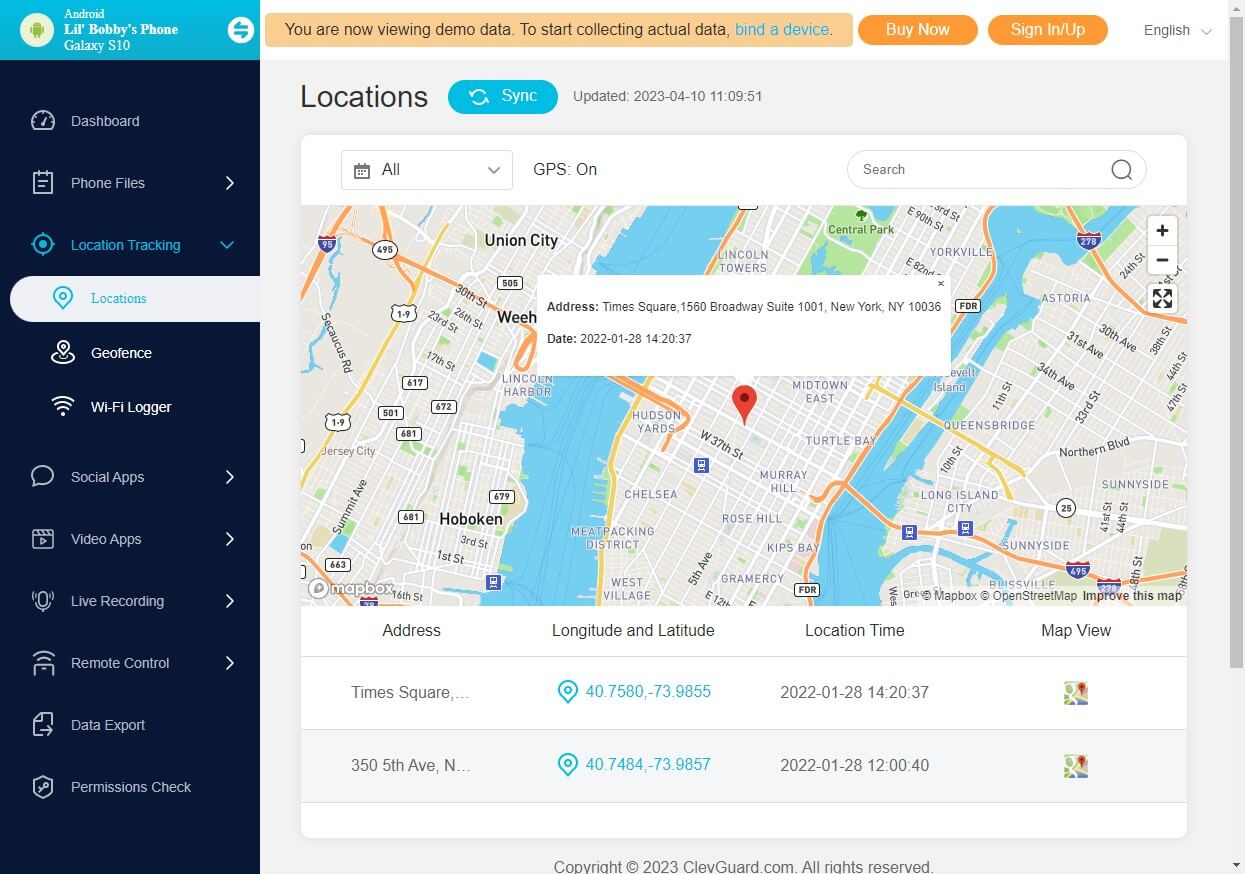
Comment voir l'historique de navigation de quelqu'un avec KidsGuard Pro sur Android
Si vous cherchez un guide pour voir l'historique de navigation de quelqu'un avec KidsGuard Pro pour Android, cette section est pour vous. Les étapes pour voir l'historique de navigation de quelqu'un en utilisant KidsGuard Pro pour Android sont les suivantes :
Étape 1: Créer votre compte KidsGuard Pro pour Android.
Essayez-le maintenantVoir la démo
Étape 2: Télécharger KidsGuard Pro pour Android sur ce site www.clevguard.vip sur l'appareil à suivre.
Une fois le processus d'inscription terminé, l'étape suivante consiste à vous connecter à votre compte et à suivre les instructions à l'écran.
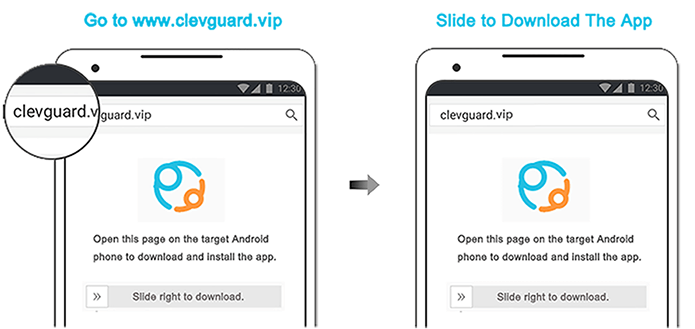
Étape 3: Lancez l'installation, puis suivez les instructions qui s'affichent à l'écran pour terminer la procédure.
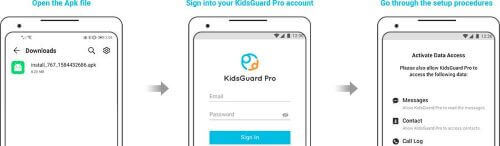
Étape 4: Surveiller l'historique de navigation du téléphone ciblé
Après avoir accédé au panneau de contrôle, l'étape suivante consiste à sélectionner la fonction de surveillance de l'historique de navigation. Vous pourrez ainsi vérifier l'historique de navigation complet du téléphone ciblé.
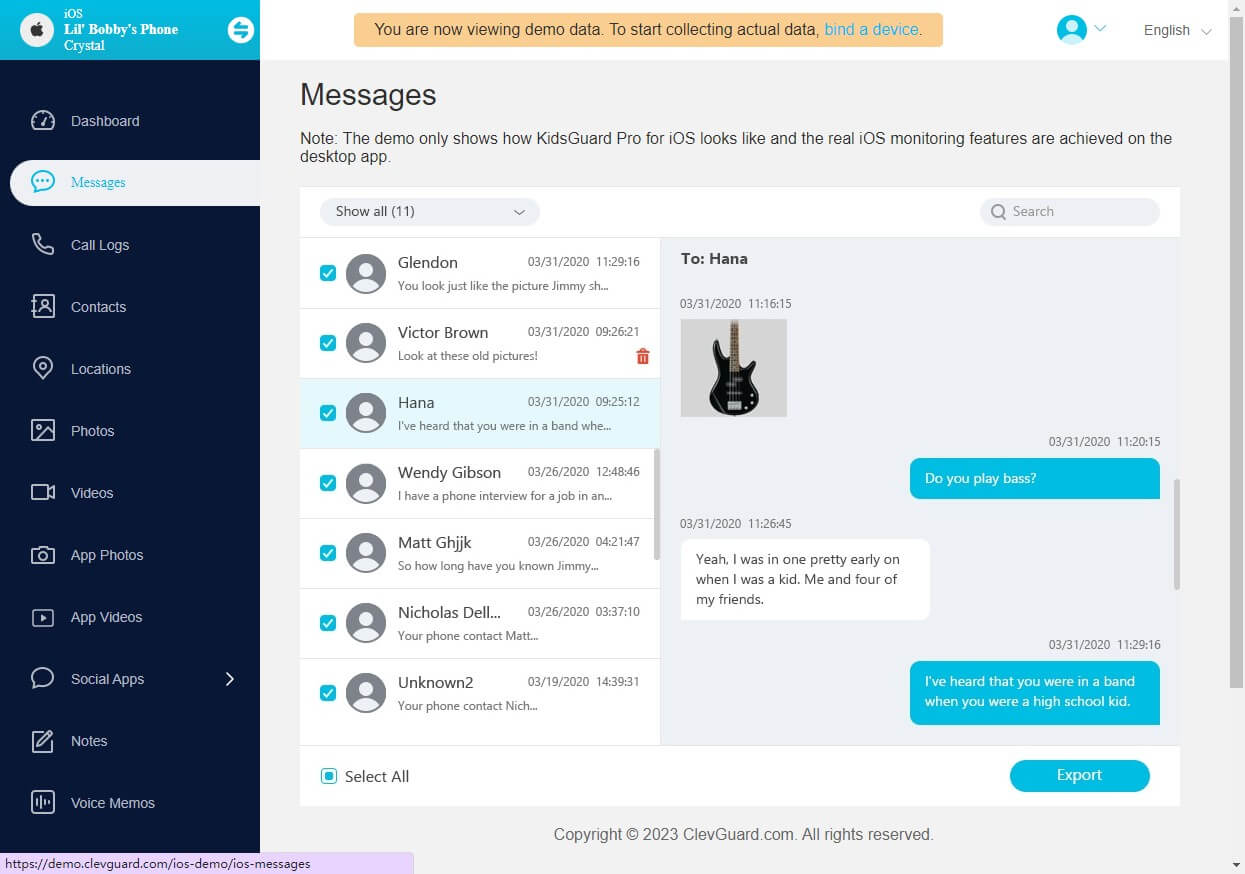
Comment voir l'historique de navigation effacé d'autres personnes
La plupart des gens préfèrent effacer l'historique de leurs recherches sur leur téléphone. Il est difficile pour les parents de voir les informations supprimées. Mais KidsGuard Pro pour iOS sera la meilleure solution si vous cherchez un moyen de voir les fichiers supprimés de quelqu'un sur son téléphone, comme l'historique de navigation, car il possède plus de 20 fonctions avancées de surveillance d'iOS.
Caractéristiques de KidsGuard Pro pour iOS
Voir le fichier du téléphone
KidsGuard Pro pour iOS aide les individus à voir les messages, les appels, les photos et les vidéos de quelqu'un sur leur téléphone. Grâce à cette fonction, vous pouvez savoir si quelqu'un utilise les appels WhatsApp.
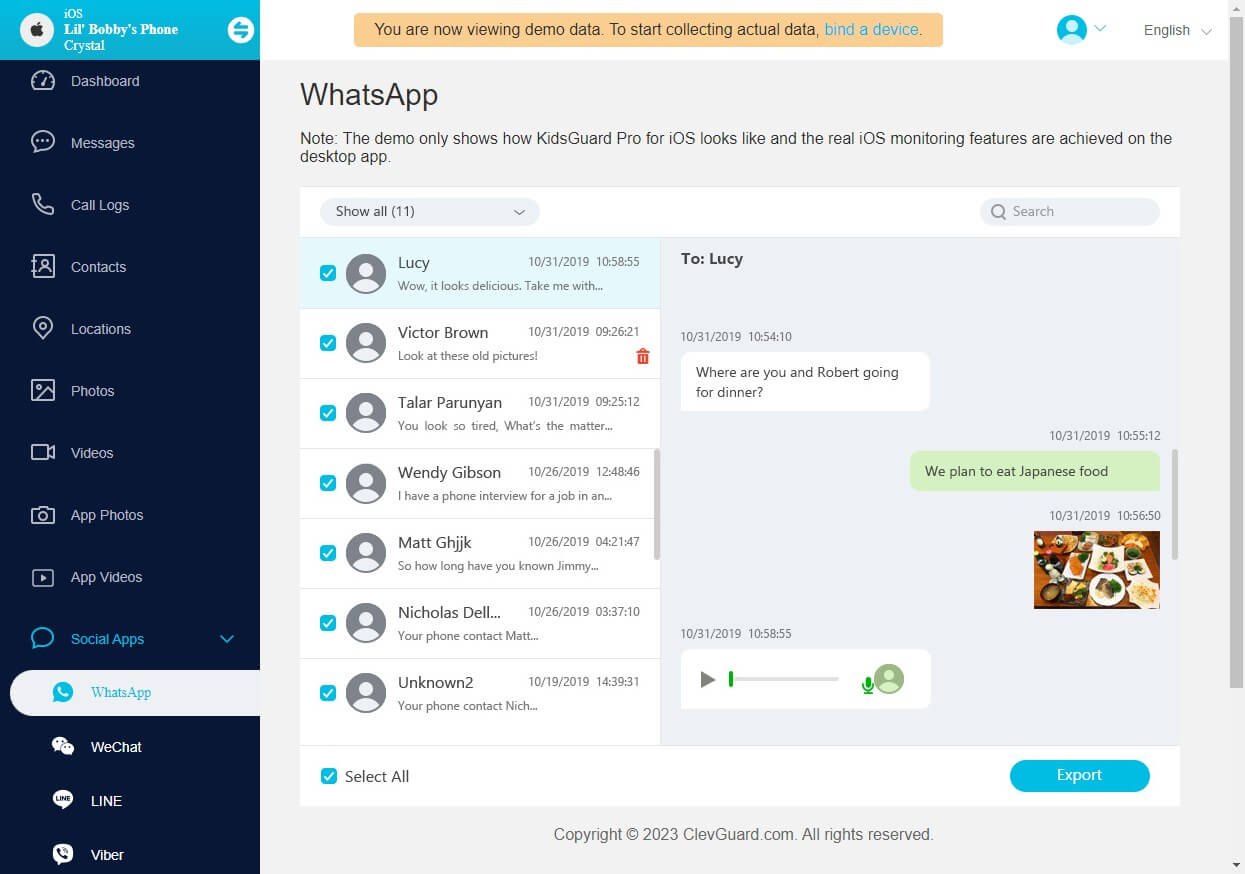
En outre, il vous permet de suivre tous les appels entrants et sortants sur le téléphone de votre enfant ou de votre partenaire.
Surveiller les applications sociales
On peut facilement surveiller de nombreux médias sociaux tels que WhatsApp, Viber, Line, WeChat sur le téléphone ciblé avec l'aide de KidsGuard Pro pour iOS. L'application vous permet de vérifier les intérêts en ligne de votre enfant complètement et secrètement.
Vérifier les données iCloud
Pour la première fois, vous devez préparer un appareil mobile sans aucune donnée et sauvegarder les données de cet appareil. Après avoir suivi quelques étapes, vous pourrez vérifier à distance les données iCloud de l'iPhone d'une autre personne sans avoir l'appareil cible.
Voir l'historique effacé de Safari
Avec KidsGuard Pro pour iOS, vous pouvez facilement vérifier l'historique des recherches sur l'iPhone, même s'il a été supprimé. Les recherches supprimées s'affichent en rouge. Vous pouvez surveiller l'historique de recherche à travers votre panneau de contrôle sur le téléphone de quelqu'un d'autre sans être vu.
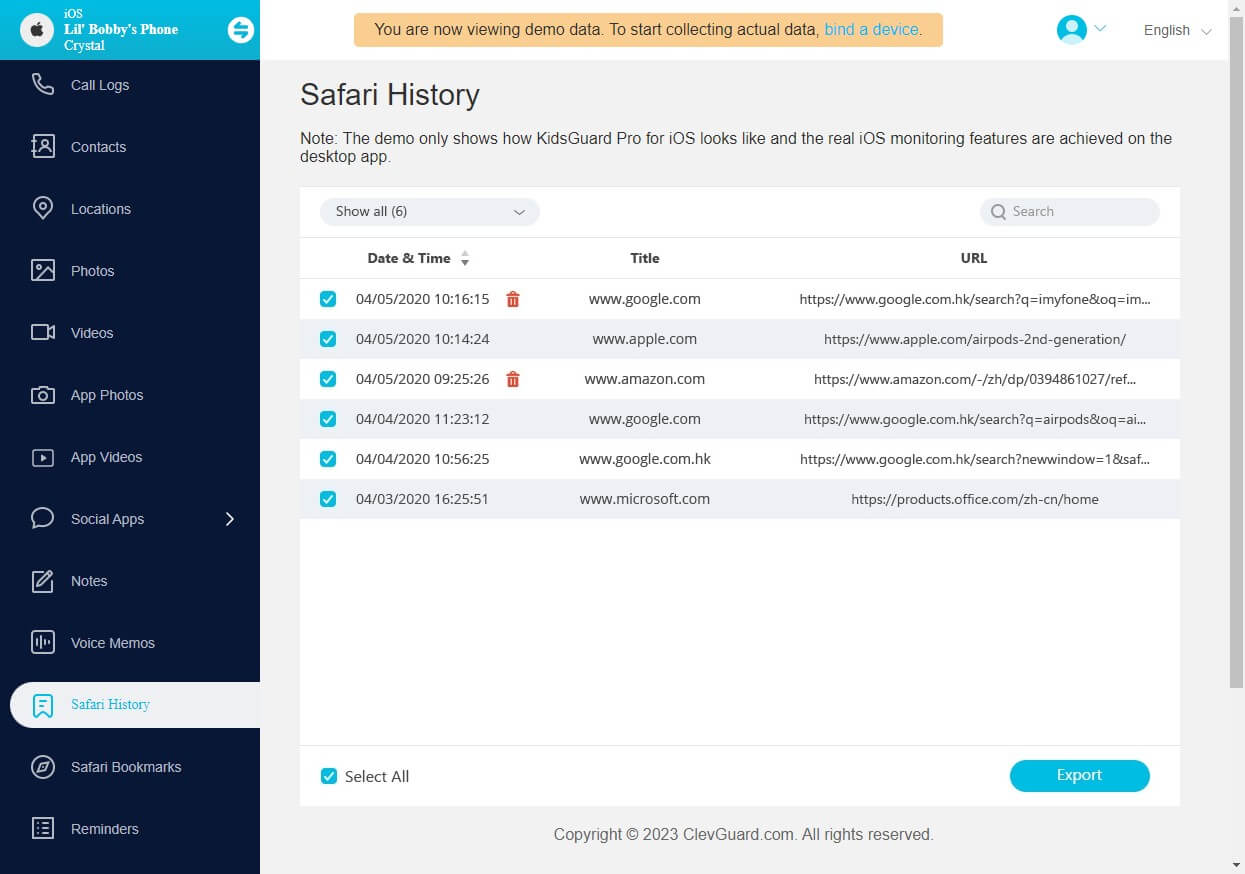
Enregistrer des mémos vocaux
KidsGuard Pro pour iOS permet aux utilisateurs d'enregistrer des mémos vocaux du téléphone ciblé. Grâce à cette fonction, vous pouvez surveiller les personnes à qui votre conjoint ou votre enfant parle et ce qu'il s'apprête à faire.
Suivi de la localisation
Avec la fonction de géolocalisation de KidsGuard Pro pour iOS, vous pouvez surveiller l'emplacement de votre enfant ou de votre partenaire. Vous pouvez facilement obtenir des informations détaillées sur la localisation de la personne ciblée dans le panneau de contrôle de l'application sans avoir à les notifier.
Comment voir l'historique de navigation effacé de quelqu'un avec KidsGuard Pro pour iOS
KidsGuard Pro pour iOS vous permet de surveiller les données de l'iPhone à distance, y compris les données supprimées sur les appareils d'autres personnes, sans les notifier. Vous pouvez facilement le faire en suivant les étapes ci-dessous.
Étape 1: Cliquez sur le bouton ci-dessous pour créer un compte KidsGuard Pro pour iOS.
Surveiller maintenant Voir la démo
Étape 2: Visitez le site web (https://www.useapp.net/) pour installer KidsGuard Pro pour iOS sur votre ordinateur.
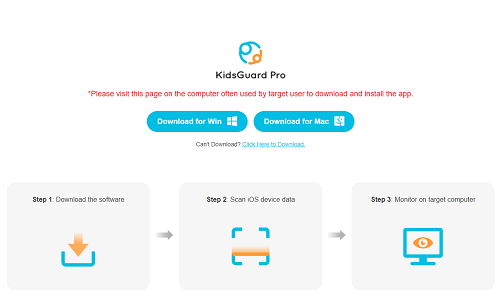
Étape 3: Connecter l'iPhone cible
Dans cette étape, connectez l'iPhone cible à votre application et démarrez le processus de scan.
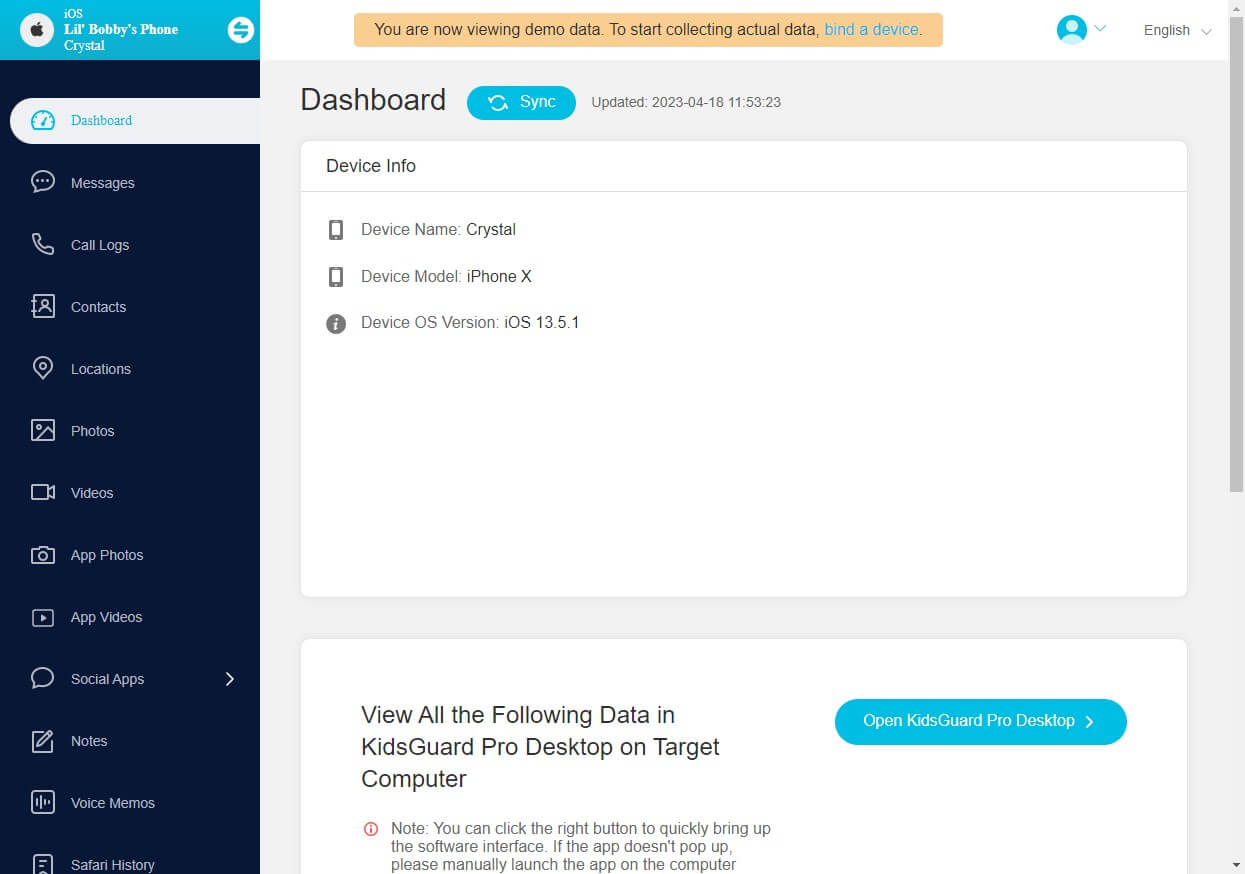
Vous avez deux options pour connecter l'appareil cible.
Option 1: Connecter l'iPhone cible à votre ordinateur à l'aide d'un câble USB
Une fois que l'ordinateur a accès à l'iPhone cible, vous pouvez utiliser le câble USB pour sauvegarder les données cibles sur l'ordinateur.
Option 2: Utiliser le réseau local sans fil (WLAN) pour récupérer les données de l'iPhone cible
L'ordinateur et l'iPhone doivent être connectés au même réseau Wi-Fi. Vous pouvez alors sauvegarder et afficher les données à distance.
Étape 4: Contrôler l'historique supprimé
Une fois le processus d'analyse terminé, sélectionnez l'option Historique de Safari dans la liste des fonctionnalités. Vous verrez alors l'ensemble de votre historique de navigation. L'historique supprimé s'affiche en rouge.
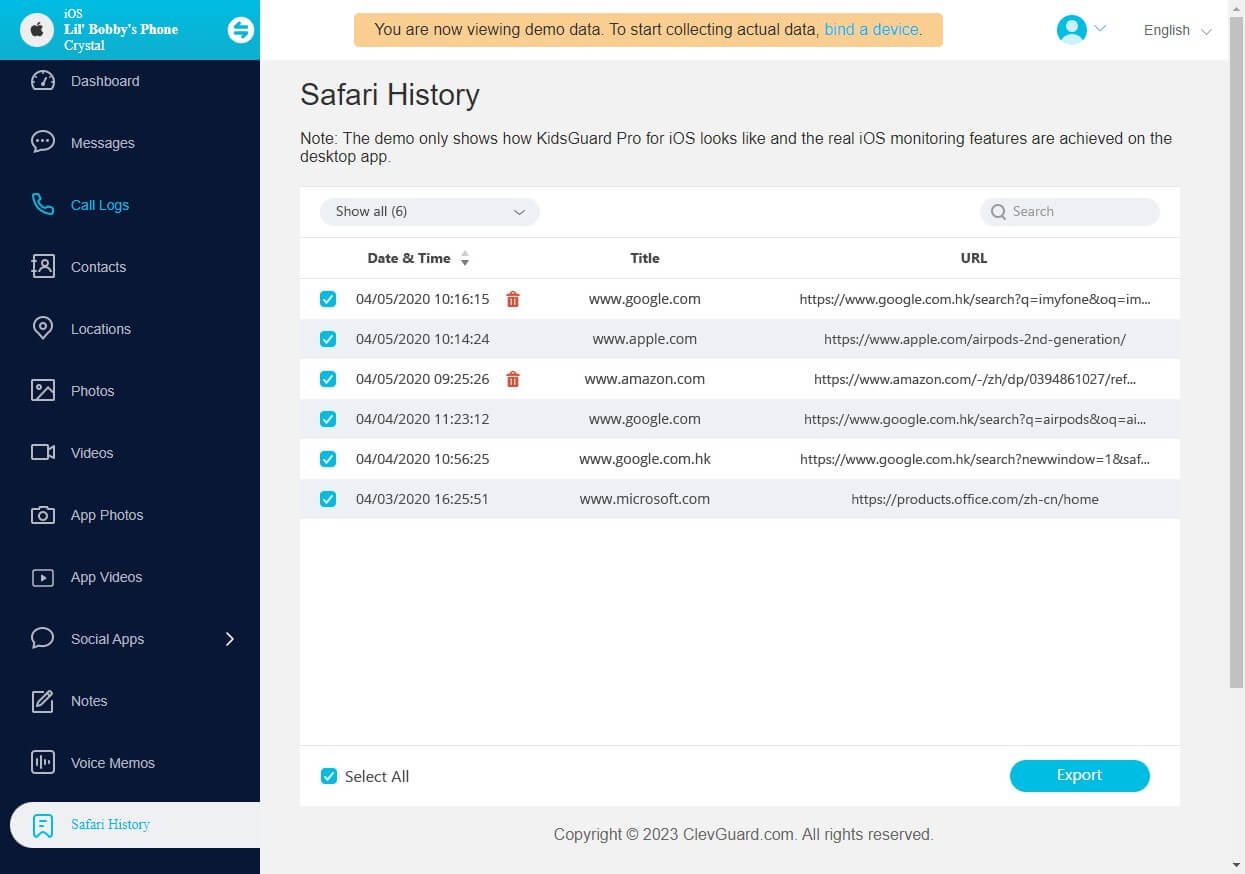
FAQ sur Family Link
1. La personne cible peut-elle désactiver le Family Link ?
Oui, une personne cible peut facilement désactiver Family Link. Dans ce cas, vous ne pourrez pas suivre les activités en ligne de vos proches. KidsGuard Pro pour Android est donc un choix idéal.
2. Comment supprimer la personne cible de Family Link?
Pour supprimer la personne cible du lien familial, vous devez effectuer les étapes ci-dessous une par une.
- Tout d'abord, ouvrez l'application et tapez sur l'icône du profil.
- Ensuite, cliquez sur le bouton Paramètres et sélectionnez «Famille».
- Ici, vous pouvez facilement gérer les membres de votre famille. Si vous souhaitez supprimer quelqu'un de la liste, tapez sur son nom et sélectionnez plus. Ensuite, choisissez l'option Supprimer pour supprimer ce membre de la liste.
3. Puis-je voir secrètement l'historique YouTube de quelqu'un d'autre ?
Oui, vous pouvez voir l'historique YouTube de quelqu'un d'autre secrètement en utilisant KidsGuard Pro pour Android.
Conclusion
Vous trouverez ici un guide complet sur l'affichage de l'historique des recherches sur le téléphone d'une autre personne à l'aide de Google Family Link. Comme nous l'avons vu, cette application de contrôle parental a ses inconvénients. Par conséquent, KidsGuard Pro est un meilleur outil de surveillance à distance. De plus, KidsGuard Pro vous permet de voir les fichiers du téléphone portable d'autres personnes, y compris les fichiers supprimés. Essayez-le.